ListStepPlot
ListStepPlot[{y1,y2,…}]
在点 1、2、… 处分步绘制值 y1、y2、….
ListStepPlot[{{x1,y1},{x2,y2},…}]
在点 x1、x2、… 处分步绘制值 y1、y2、….
ListStepPlot[{data1,data2,…}]
绘制所有 datai 的数据.
ListStepPlot[data,step]
按 step 的规范绘图.
ListStepPlot[{…,w[datai,…],…}]
绘制特性由符号封装 w 定义的 datai.
更多信息和选项
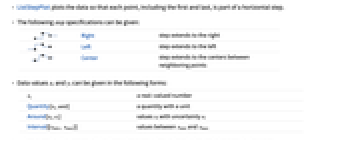
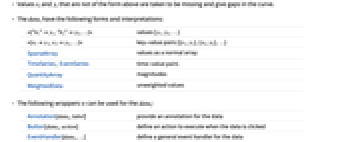
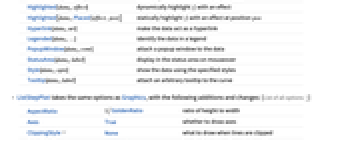
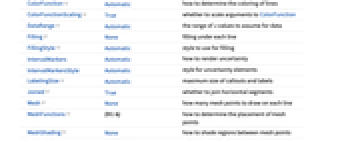
- ListStepPlot 在绘制数据时,包括第一个和最后一个数据点,以确保每个点为水平台阶的一部分.
- 可以给出下列 step 的规范:
-
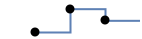
Right 台阶向右延伸 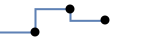
Left 台阶向左延伸 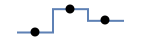
Center 台阶向相邻两个点之间的中心点延伸 - 可以用下列形式给出数据值 xi 和 yi:
-
xi 实数 Quantity[xi,unit] 带有单位的量 Around[xi,ei] 带有不确定性 ei 的值 xi Interval[{xmin, xmax}] 介于 xmin 和 xmax 之间的值 - 不符合以上形式的 xi 和 yi 值被视为缺失值,将在曲线上显示为缺口.
- 如下所示为 datai 的形式及解释:
-
<"k1"y1,"k2"y2,…> 值 {y1,y2,…} <x1y1,x2y2,…> 键-值对 {{x1,y1},{x2,y2},…} SparseArray 以一般数组形式给出的数值 TimeSeries, EventSeries 时间-值对 QuantityArray 量值 WeightedData 未经加权的数值 - 可将下列封装 w 用于 datai:
-
Annotation[datai,label] 为数据提供注释 Button[datai,action] 定义当数据被点击时应执行的命令 EventHandler[datai,…] 定义数据的通用事件处理程序 Highlighted[datai,effect] 用某种效果动态突出显示 fi Highlighted[datai,Placed[effect,pos]] 在位置 pos 处用某种效果静态突出显示 fi Hyperlink[datai,uri] 把数据变为一个超链接 Legended[datai,…] 在图例中识别数据 PopupWindow[datai,cont] 为数据添加弹出窗口 StatusArea[datai,label] 当鼠标悬停于数据上时在状态栏中显示 Style[datai,opts] 用指定样式显示数据 Tooltip[datai,label] 为曲线添加任意提示条 - ListStepPlot 接受和 Graphics 一样的选项,不同之处和更多选项如下所示: [所有选项的列表]
-
AspectRatio 1/GoldenRatio 高宽比 Axes True 是否画出坐标轴 ClippingStyle None 当曲线被剪切时如何绘图 ColorFunction Automatic 怎样确定曲线的颜色 ColorFunctionScaling True 是否缩放传递给 ColorFunction 的参数 DataRange Automatic 假定的数据的 x 值的范围 Filling None 每条曲线下的填充 FillingStyle Automatic 填充时使用的样式 IntervalMarkers Automatic 如何渲染不确定性 IntervalMarkersStyle Automatic 不确定元素的样式 LabelingSize Automatic callout 和标签的最大尺寸 Joined True 是否将水平线段连接起来 Mesh None 每条线上画出多少节点 MeshFunctions {#1&} 怎样确定网格点的放置方式 MeshShading None 怎样处理网格点之间区域的色调 MeshStyle Automatic 网格点的样式 Method Automatic 使用的方法 PerformanceGoal $PerformanceGoal 优化的目标 PlotHighlighting Automatic 曲线的突出显示效果 PlotLabel None 图的整体标签 PlotLabels None 数据的标签 PlotLayout "Overlaid" 如何放置数据 PlotLegends None 数据集的图例 PlotMarkers None 标注每个点用的记号 PlotRange Automatic 要包括的数值的范围 PlotRangeClipping True 在绘图范围边界处是否进行剪切 PlotStyle Automatic 用来确定每条线的样式的图形指令 PlotTheme $PlotTheme 绘图的整体外观主题样式 ScalingFunctions None 如何缩放个别坐标 TargetUnits Automatic 在图中显示的单位 - PlotLayout 在单个绘图面板上显示多条曲线的可能设置包括:
-
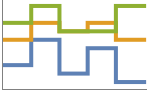
"Overlaid" 显示所有重叠数据 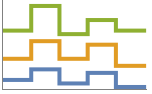
"Stacked" 累计数据 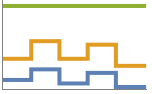
"Percentile" 累计并标准化数据 - 设置 DataRange->{xmin,xmax} 指定了 x 坐标的其它范围,其中 xmax 与最长的 datai 中的最后一个元素相关.
- Highlighted 和 PlotHighlighting 可用的突出显示效果包括:
-
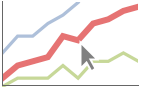
style 突出显示指定的曲线 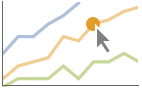
"Ball" 突出显示并标注曲线上指定的点 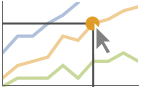
"Dropline" 突出显示并标注曲线上指定的点,同时绘制到坐标轴的准线 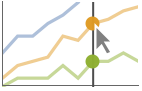
"XSlice" 突出显示并标注垂直切片上的所有点 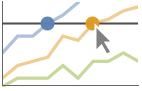
"YSlice" 突出显示并标注水平切片上的所有点 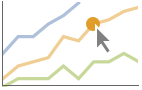
Placed[effect,pos] 静态突出显示给定位置 pos - 突出显示的位置指定 pos 包括:
-
x, {x} 在 {x,y} 处突出显示,自动选择 y {x,y} 在 {x,y} 处突出显示 {pos1,pos2,…} 多个位置 posi - 默认设置 Joined->True 下,各台阶由垂直线段相连. 当设置为 Joined->False 时只画出台阶.
- 设 Mesh->Full 时, 不仅画出台阶,还画出数据点.
- ScalingFunctions 应用于值 xi 和 yi.
所有选项的列表
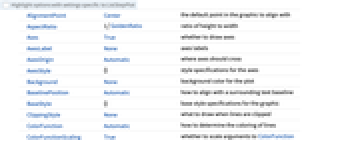
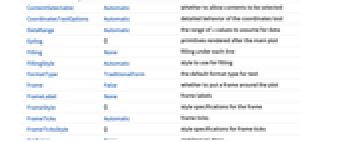
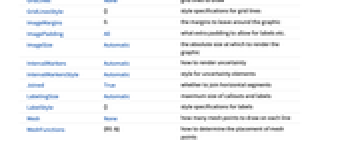
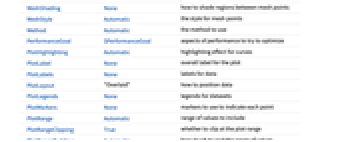
范例
打开所有单元关闭所有单元范围 (44)
普通数据 (7)
用 PlotRange 更清楚的显示感兴趣的区域:
用 ScalingFunctions 缩放轴:
特殊数据 (6)
用 Quantity 在数据中包含单位:
在 QuantityArray 中绘制数据:
指定 TargetUnits 中指定的单位:
Association 中的数字值用作 ![]() 坐标:
坐标:
Association 中的数字键和值用作 ![]() 和
和 ![]() 坐标:
坐标:
直接绘制 TimeSeries:
在 SparseArray 中绘制数据:
WeightedData 中的权重将被忽略:
数据封装 (8)
使用 PopupWindow 提供额外的深入信息:
Button 可用于触发任何行为:
当鼠标移入图线时,使用 Annotation 用于动态行为:
点击时,使用 Hyperlink 跳到指定链接:
使用 StatusArea 在当前笔记本的状态区域中显示字符串:
添加标签和图例 (13)
用 Labeled 标记数据:
用 PlotLabels 标记数据:
使用 Legended 为特定数据集提供图例:
使用 Placed 改变图例位置:
用 Highlighted 强调绘图中某些特定的点:
选项 (83)
ColorFunction (4)
DataRange (5)
FillingStyle (3)
MeshShading (2)
PlotHighlighting (9)
当设置为默认的 PlotHighlightingAutomatic 时,绘图有交互式坐标标注:
用 PlotHighlightingNone 禁止整个绘图的突出显示:
用 Highlighted[…,None] 禁止一条曲线的突出显示:
用 Callout 的选项改变标签的外观:
PlotLabels (4)
PlotMarkers (3)
PlotRange (3)
ScalingFunctions (9)
PlotRange 和 AxesOrigin 是自动缩放的:
文本
Wolfram Research (2015),ListStepPlot,Wolfram 语言函数,https://reference.wolfram.com/language/ref/ListStepPlot.html (更新于 2023 年).
CMS
Wolfram 语言. 2015. "ListStepPlot." Wolfram 语言与系统参考资料中心. Wolfram Research. 最新版本 2023. https://reference.wolfram.com/language/ref/ListStepPlot.html.
APA
Wolfram 语言. (2015). ListStepPlot. Wolfram 语言与系统参考资料中心. 追溯自 https://reference.wolfram.com/language/ref/ListStepPlot.html 年